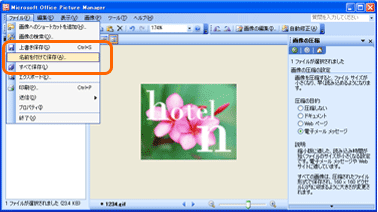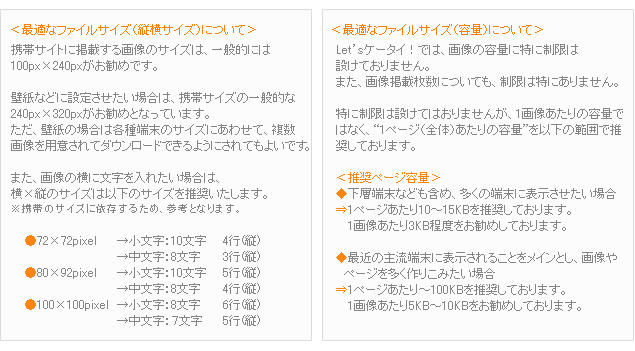-
お持ちの写真をかんたんに携帯サイズに変換する方法をご案内します。
- ●お店や会社の雰囲気をデジカメや、携帯から撮った画像の縦横のサイズを変更したい。
- ●もともと持っている画像の容量(サイズ)が大きいので携帯に表示されない。
-

-
- 1: お使いのPCの左下にある、スタートボタンをクリックします。
- 2: 「すべてのプログラム」をクリックします。
- 3: 「Microsoft office」をクリックします。
- 4: 「Microsoft officeツール」をクリックします。
- 5: 「Microsoft office Picture manager」をクリックします。
- 6: そうすると、下の画面が表示されます。
7: 左にある「画像へのショートカット」の中から、編集したい画像が入っているフォルダをクリックし画面中央にて、編集したい画像をダブルクリックします。
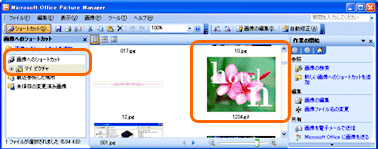
8: 右にある「画像の編集」をクリックします。

9: 右に表示された内容で、変更したい項目を選択します。
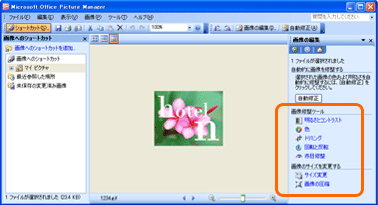
<10、サイズ変更の場合>その1
縦横のサイズを変更します。ユーザー設定のサイズまたは、拡大縮小率を設定しOKを押すと、画面中の画像が指定したサイズに切り替わります。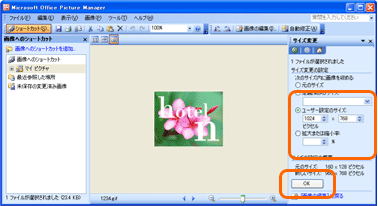
<10、サイズ変更の場合>その2
縦横のサイズの変更が完了したら、名前を付けて保存を押し、任意の場所に保存して出来上がりです。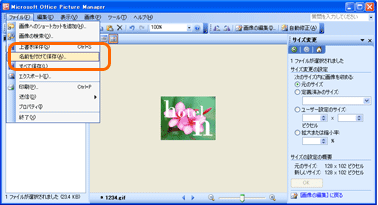
<11、画像サイズ圧縮の場合>その1
画像圧縮の場合は、圧縮の目的のみ表示となりますので、容量を小さくする場合は、WEBページまたは電子メール メッセージを選択し、OKを押します。そうすると、自動で圧縮されます。
※圧縮をしますと画像の質が粗くなる可能性がありますので、あらかじめご了承ください。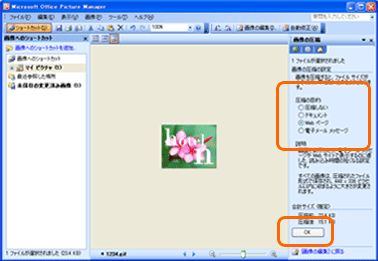
<11、画像サイズ圧縮の場合>その2
容量(サイズ)の変更が完了したら、名前を付けて保存を押し、任意の場所に保存して出来上がりです。